डीटीएस साउंड सॉफ्टवेयर के सुचारू रूप से चलने के लिए यह प्रक्रिया महत्वपूर्ण है
- Dtsapo4service.exe एक ध्वनि-संबंधित प्रक्रिया है जो DTS ऑडियो प्रोसेसिंग सॉफ़्टवेयर को ठीक से काम करती है।
- प्रक्रिया पूरी तरह से सुरक्षित है और आपके पीसी संसाधनों को हॉग नहीं करती है।
- यदि dtsapo4service.exe प्रक्रिया उच्च CPU उपयोग का कारण बन रही है, तो आप इसे कार्य प्रबंधक में अक्षम कर सकते हैं।
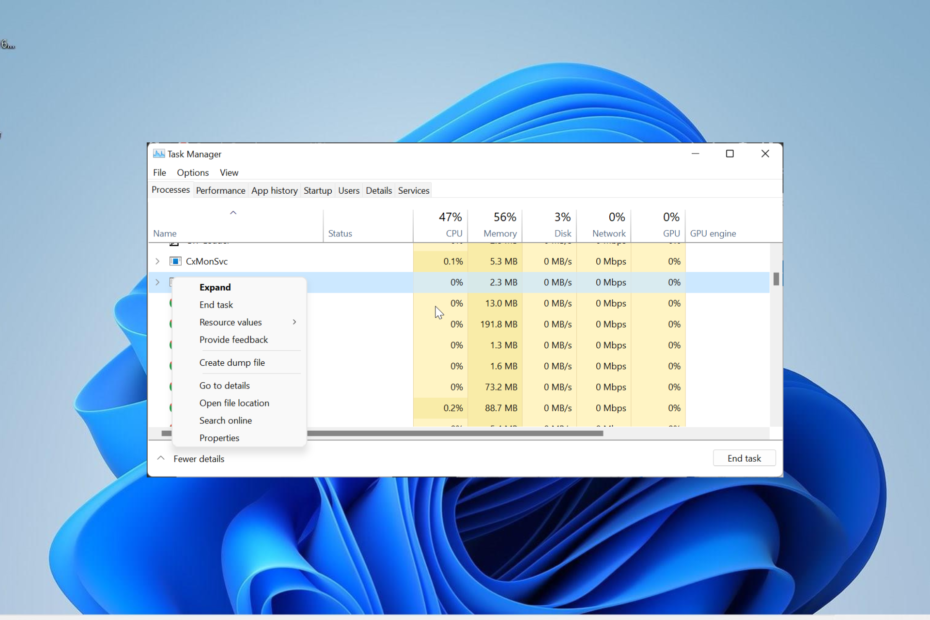
एक्सडाउनलोड फ़ाइल पर क्लिक करके स्थापित करें
- ड्राइवरफिक्स डाउनलोड करें (सत्यापित डाउनलोड फ़ाइल)।
- क्लिक स्कैन शुरू करें सभी समस्याग्रस्त ड्राइवरों को खोजने के लिए।
- क्लिक ड्राइवरों को अपडेट करें नए संस्करण प्राप्त करने और सिस्टम खराब होने से बचने के लिए।
- DriverFix द्वारा डाउनलोड किया गया है 0 इस महीने के पाठक।
वह अलग अलग है प्रक्रियाएँ जो पृष्ठभूमि में चलती हैं विंडोज पीसी क्लिक करने के लिए। कम देखी जाने वाली प्रक्रियाओं में से एक dtsapo4service.exe है।
यह प्रक्रिया कभी-कभी टास्क मैनेजर में पॉप अप हो जाती है और उपयोगकर्ताओं को आश्चर्य होता है कि यह क्या करता है। यह मार्गदर्शिका आपको dtsapo4service.exe प्रक्रिया के बारे में आवश्यक सभी जानकारी प्रदान करती है, जिसमें इसकी संबंधित त्रुटियों को ठीक करना भी शामिल है।
Dtsapo4service.exe क्या है?
Dtsapo4service.exe एक निष्पादन योग्य फ़ाइल है जो इसके साथ आती है डीटीएस ध्वनि सॉफ्टवेयर. यह पृष्ठभूमि में चलता है और यह सुनिश्चित करता है कि इसका मूल सॉफ़्टवेयर सुचारू रूप से चलता रहे।
यह प्रक्रिया सुरक्षित है और आपके पीसी संसाधनों को सामान्य रूप से हॉग नहीं करेगी। हालांकि, कई अन्य प्रक्रियाओं की तरह, वायरस कभी-कभी dtsapo4service.exe के रूप में प्रच्छन्न हो सकते हैं, जिससे असामान्य संसाधन उपयोग होता है।
इस मामले में एक साधारण मैलवेयर स्कैन आपकी मदद कर सकता है। इस प्रक्रिया का महत्व इस बात पर निर्भर करेगा कि आप DTS साउंड सॉफ़्टवेयर को कितना महत्व देते हैं। लेकिन जैसा कि यह सिस्टम प्रक्रिया नहीं है, आप इसे हमेशा अक्षम कर सकते हैं।
1. प्रक्रिया को अक्षम करें
- दबाओ खिड़कियाँ कुंजी + एक्स और चुनें कार्य प्रबंधक विकल्प।
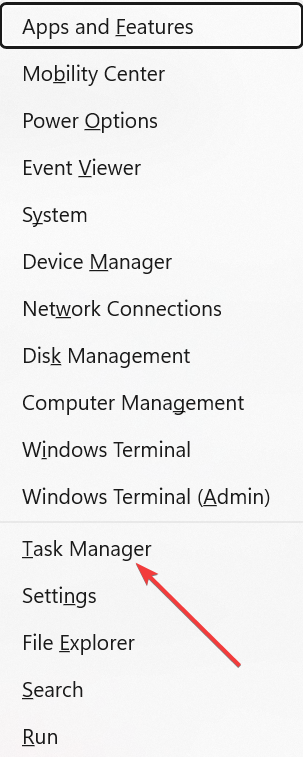
- नीचे स्क्रॉल करें और राइट-क्लिक करें dtsapo4service.exe विकल्प।
- अंत में, का चयन करें कार्य का अंत करें विकल्प।
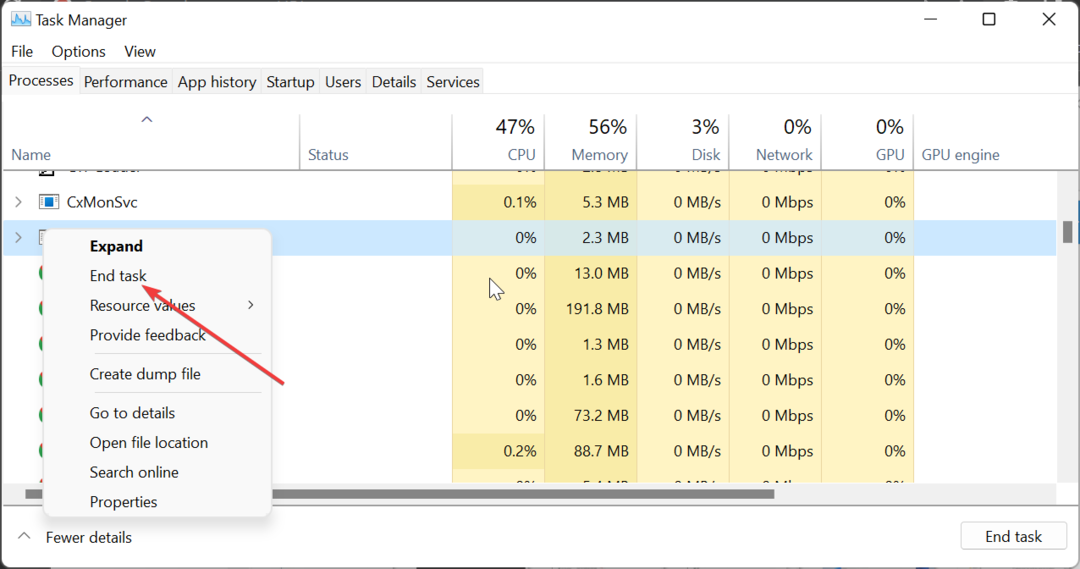
प्रक्रिया को अक्षम करना dtsapo4service.exe से संबंधित समस्याओं को ठीक करने का सबसे आसान तरीका है। यह विशेष रूप से सच है यदि यह उच्च CPU या डिस्क उपयोग का कारण बन रहा है।
2. साउंड ड्राइवर को अपडेट/रीइंस्टॉल करें
- दबाओ खिड़कियाँ कुंजी + आर, प्रकार devmgmt.msc, और क्लिक करें ठीक.
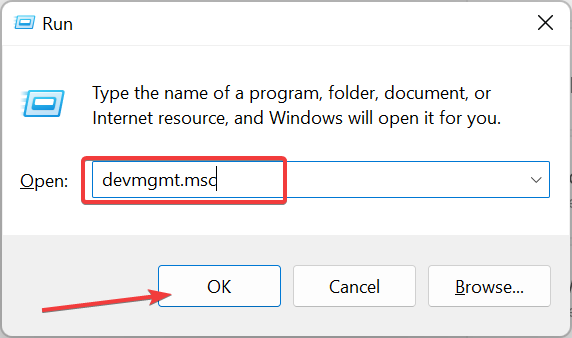
- डबल-क्लिक करें ध्वनि, वीडियो और गेम नियंत्रक विकल्प और इसके अंतर्गत हाई डेफिनिशन डिवाइस पर राइट-क्लिक करें।
- अब, का चयन करें ड्राइवर अपडेट करें विकल्प।
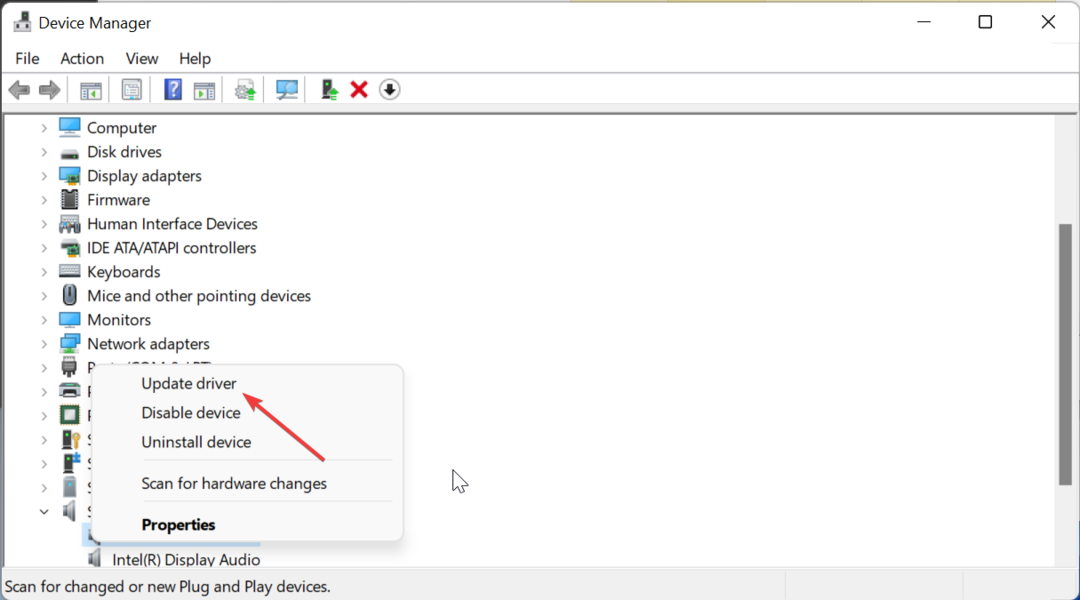
- अगला, चुनें ड्राइवरों के लिए स्वचालित रूप से खोजें और कोई भी उपलब्ध अद्यतन स्थापित करें।
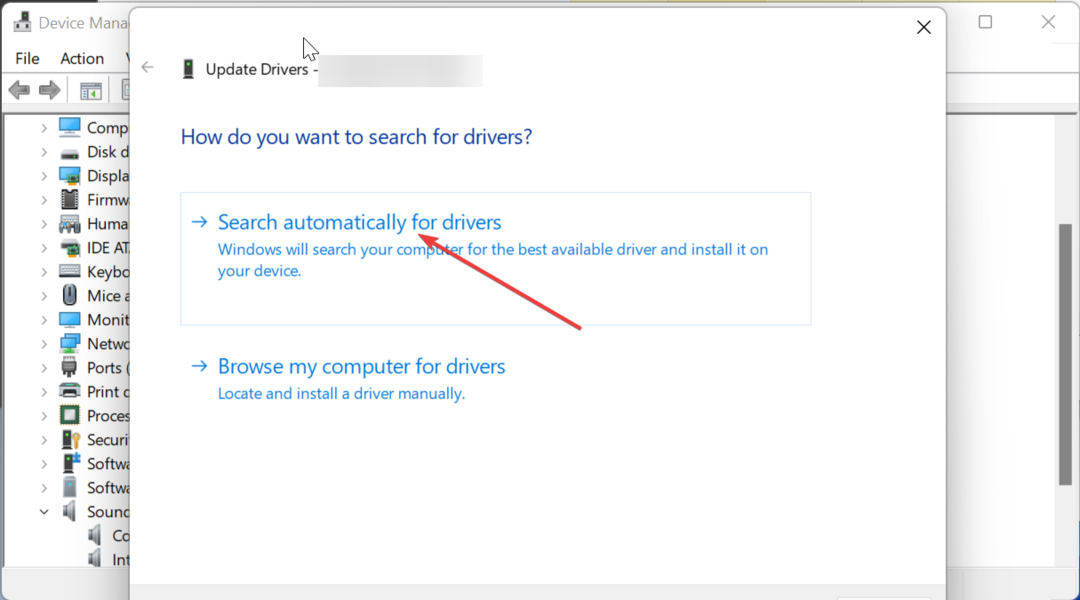
- यदि ड्राइवर को अपडेट करने से काम नहीं चलता है, तो दोहराएं चरण 1 से 3 और चुनें डिवाइस को अनइंस्टॉल करें बजाय।
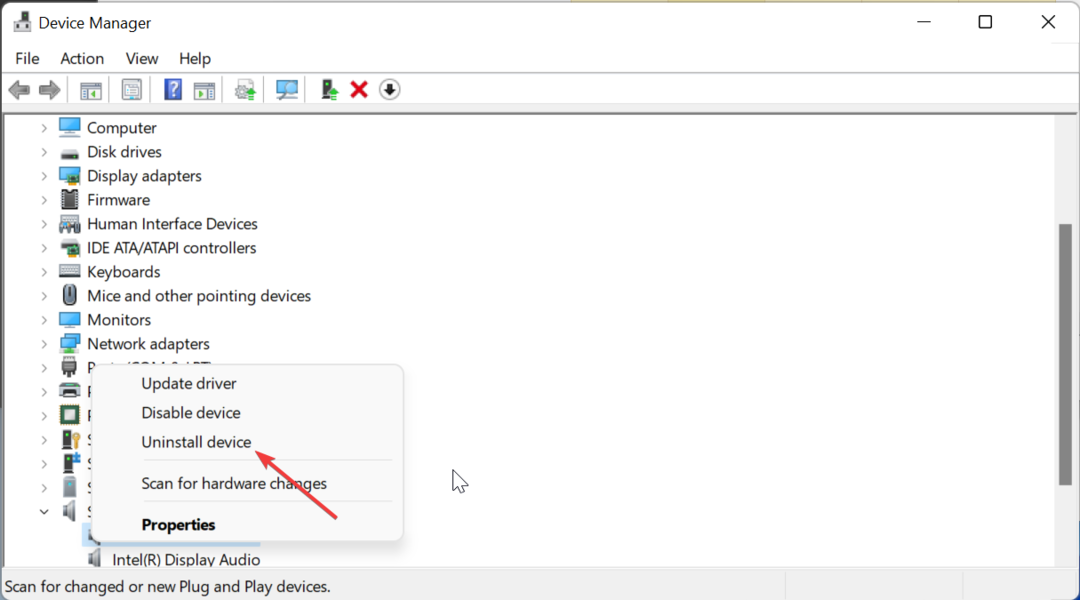
- अंत में, क्लिक करें स्थापना रद्द करें बटन और अपने पीसी को पुनरारंभ करें।
कभी-कभी, dtsapo4service.exe से संबंधित समस्याएँ आपके साउंड ड्राइवर के साथ समस्याओं के कारण हो सकती हैं। बस अपने ड्राइवर को अपडेट करने से ज्यादातर मामलों में चाल चलनी चाहिए।
हालाँकि, यदि वह काम नहीं करता है, तो आपको ड्राइवर को अनइंस्टॉल और रीइंस्टॉल करना पड़ सकता है। चीजों को आसान और तेज बनाने के लिए, हम आपके ड्राइवर के साथ समस्या को हल करने के लिए ड्राइवरफिक्स में समर्पित टूल का उपयोग करने की सलाह देते हैं।
यह टूल अनुमान लगाने वाले खेल को समाप्त कर देता है, क्योंकि यह किसी भी पुराने ड्राइवर को अपडेट करता है और दोषपूर्ण को स्वचालित रूप से बदल देता है।

ड्राइवर फिक्स
अपने पीसी को बिना किसी त्रुटि के चलाएं और अपने ड्राइवरों को DriverFix के साथ अपडेट रखें।3. प्लेइंग ऑडियो समस्यानिवारक चलाएँ
- दबाओ खिड़कियाँ कुंजी + मैं और चुनें समस्याओं का निवारण दाएँ फलक में।

- का चयन करें अन्य समस्या निवारक विकल्प।
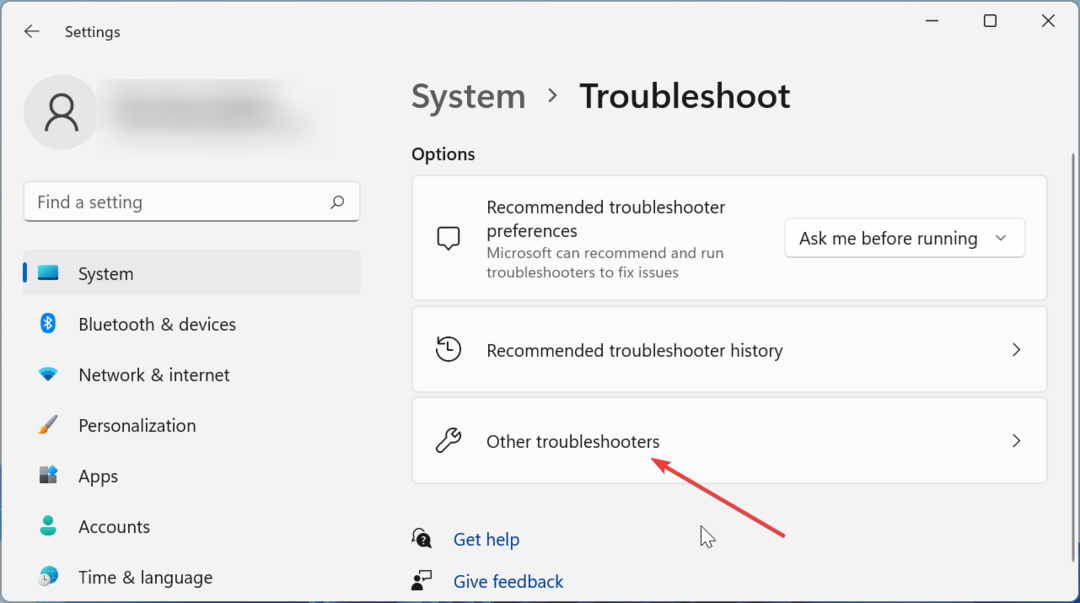
- अब, क्लिक करें दौड़ना बटन से पहले ऑडियो बजाना विकल्प और ऑनस्क्रीन निर्देशों का पालन करें।
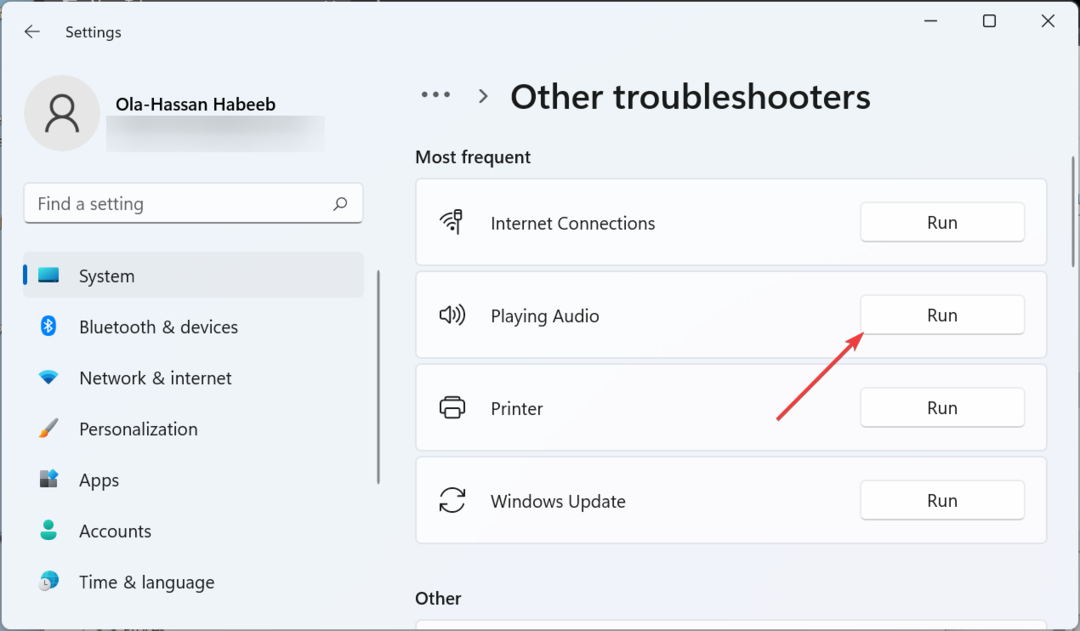
कुछ मामलों में, dtsapo4service.exe ध्वनि संबंधी कुछ प्रक्रियाओं के साथ समस्याओं के कारण त्रुटि संदेश फेंक सकता है। अंतर्निहित समस्यानिवारक को चलाने से आपको इन गड़बड़ियों को दूर करने और सामान्य स्थिति बहाल करने में मदद मिलेगी।
- सर्वश्रेष्ठ Skype विकल्प: 10 पिक्स जिनका आप 2023 में उपयोग कर सकते हैं
- शीट संगीत ट्रांसक्रिप्शन सॉफ़्टवेयर के लिए 5 सर्वश्रेष्ठ एमपी 3
4. डीटीएस ऑडियो प्रोसेसिंग सॉफ्टवेयर की स्थापना रद्द करें
- दबाओ खिड़कियाँ कुंजी + एस, प्रकार नियंत्रण, और क्लिक करें कंट्रोल पैनल.
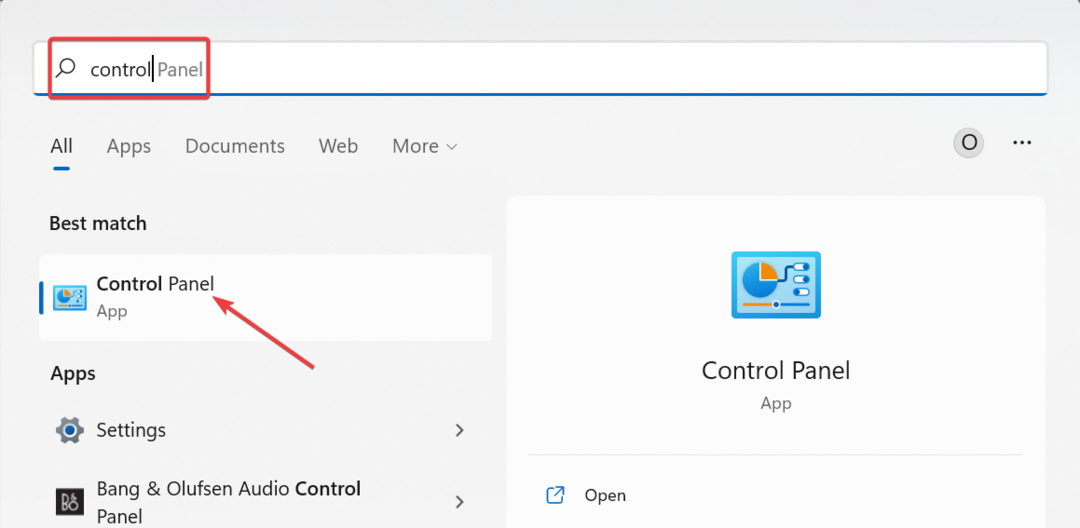
- चुनना किसी प्रोग्राम की स्थापना रद्द करें नीचे कार्यक्रमों विकल्प।
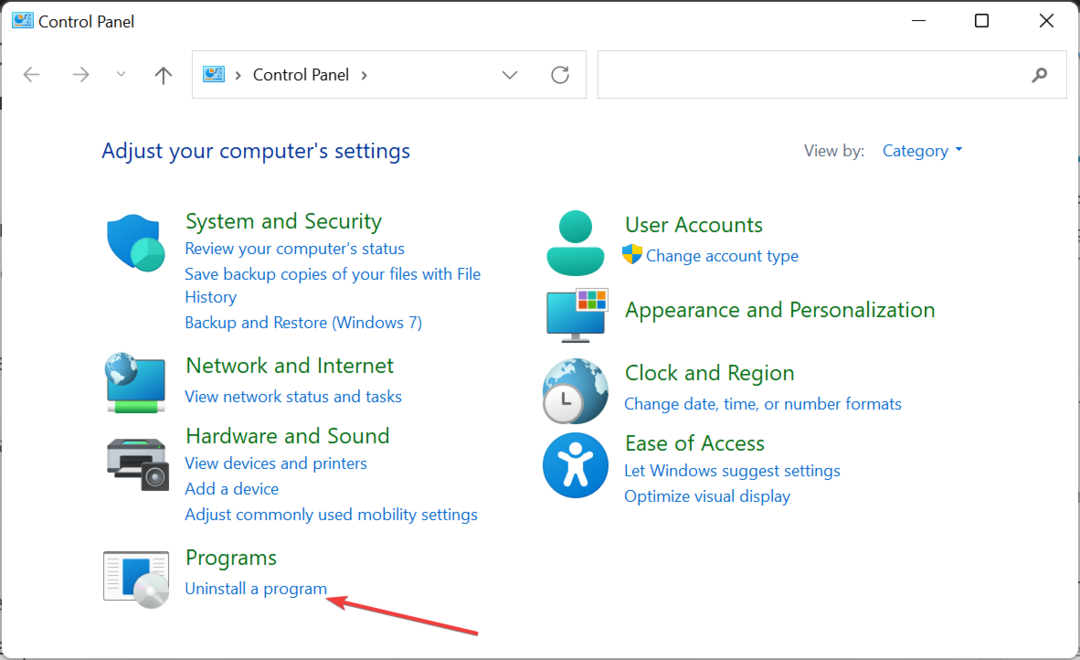
- अब, राइट-क्लिक करें डीटीएस ऑडियो प्रोसेसिंग विकल्प, चुनें स्थापना रद्द करें, और प्रक्रिया को पूरा करने के लिए ऑनस्क्रीन निर्देशों का पालन करें।
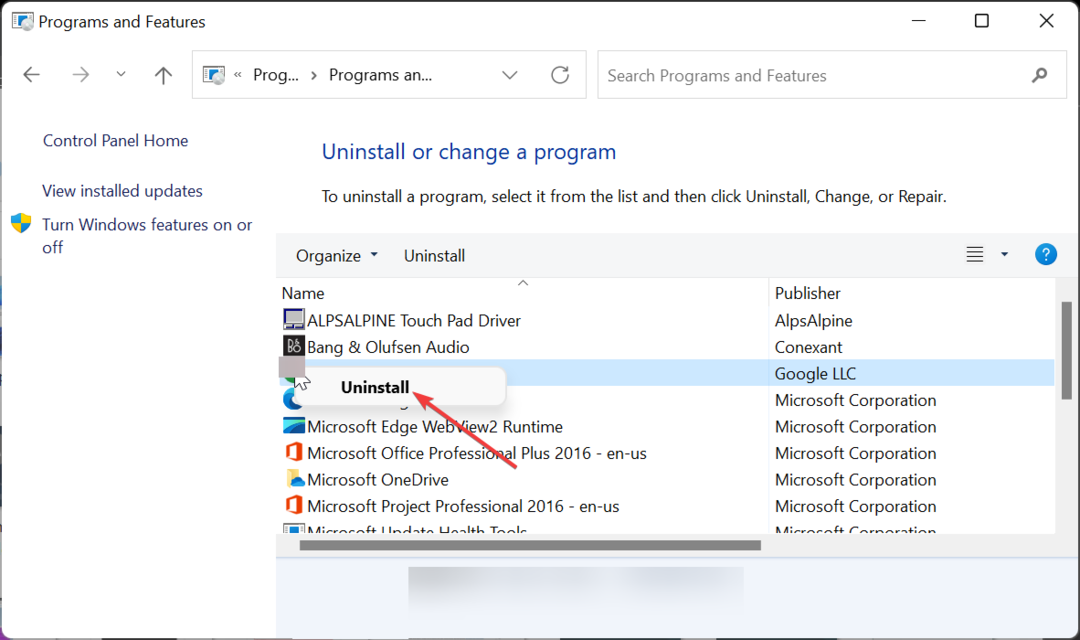
- वैकल्पिक रूप से, आप फ़ाइल एक्सप्लोरर खोल सकते हैं और नीचे दिए गए पथ का अनुसरण कर सकते हैं:
C:/प्रोग्राम फाइल्स/DTS साउंड/टोबिट सॉफ्टवेयर/dts_apo_service.exe_uninstall.exe - अंत में, अनइंस्टालर चलाएं और ऑनस्क्रीन निर्देशों का पालन करें।
यदि अन्य सभी चीजें dtsapo4service.exe प्रक्रिया के साथ आने वाली समस्याओं को हल करने में विफल रहती हैं, तो आपको DTS ऑडियो प्रोसेसिंग सॉफ़्टवेयर की स्थापना रद्द करनी होगी। यह समस्या के स्रोत को समाप्त कर देगा, जो बदले में त्रुटि संदेश से छुटकारा दिलाएगा।
यदि आप DTS साउंड सॉफ़्टवेयर का उपयोग कर रहे हैं तो dtsapo4service.exe प्रक्रिया अभिन्न है। यह आम तौर पर सुरक्षित है और आपके पीसी के लिए कोई खतरा नहीं है।
हालाँकि, यह कई बार मुद्दों में चल सकता है। लेकिन आप उन्हें ठीक करने के लिए हमेशा इस मार्गदर्शिका में दिए गए समाधानों का उपयोग कर सकते हैं।
अगर आप के बारे में जानना चाहते हैं SelfCert.exe फ़ाइल, विषय पर हमारी व्यापक मार्गदर्शिका में आपके लिए आवश्यक सभी जानकारी शामिल है।
नीचे दी गई टिप्पणियों में इस प्रक्रिया के साथ अपने अनुभव को हमारे साथ साझा करने के लिए स्वतंत्र महसूस करें।
अभी भी समस्या है? उन्हें इस टूल से ठीक करें:
प्रायोजित
समर्पित टूल का उपयोग करके ड्राइवर से संबंधित कुछ समस्याओं को तेजी से हल किया जा सकता है। यदि आपको अभी भी अपने ड्राइवरों के साथ समस्या हो रही है, तो बस डाउनलोड करें ड्राइवर फिक्स और इसे कुछ ही क्लिक में चालू करें। उसके बाद, इसे अपने ऊपर लेने दें और कुछ ही समय में अपनी सभी त्रुटियों को ठीक करें!
![पीसी के लिए 5 सर्वश्रेष्ठ ऑडियो डबिंग सॉफ्टवेयर [२०२१ गाइड]](/f/c04330620d04810c235b0a3a3e85b56e.webp?width=300&height=460)

![विंडोज १० के लिए ५ सर्वश्रेष्ठ ऑडियो एन्हांसर [२०२१ गाइड]](/f/d9487a819c58a02ba70cf0327bce98e0.jpg?width=300&height=460)